Принцип работы
Процессор персонального компьютера является устройством, обладающим наибольшим тепловыделением среди всех компонентов ПК. Поскольку чрезвычайно высокий нагрев процессора крайне нежелателен и может привести к выходу этого компонента из строя, то задача охлаждения его поверхности всегда остро стояла перед разработчиками компьютерной техники.
Наиболее простым, дешевым и эффективным средством охлаждения поверхности ЦП является вентилятор или кулер. Однако кулер не лишен и некоторых недостатков. В частности, поскольку вентилятор принадлежит к классу механических устройств, то это обстоятельство обуславливает его сравнительно низкую надежность и высокую вероятность поломки. Между тем, остановка или даже простое замедление вращения вентилятора процессора может быть чревато для процессора неприятными последствиями – перегревом и выходом из строя. Все это может произойти, разумеется, лишь в том случае, если человек, обслуживающий компьютер, не сразу обнаружит поломку и не исправит ее.
Именно поэтому многие BIOS поддерживают такую функцию, как отслеживание скорости вращения кулера процессора и вывода предупредительного сообщения в том случае, если кулер остановился или снизил обороты ниже определенного значения. Обычно для отслеживания скорости вращения вентилятора используется датчик, расположенный в самом вентиляторе. Как правило, проверка кулера происходит при загрузке компьютера, и если при этом обнаружена неисправность, то на экран выводится предупредительное сообщение. Кроме того, в некоторых случаях при этом блокируется дальнейшая загрузка компьютера.
Данную опцию пользователь обычно может найти в разделе BIOS, посвященном мониторингу различных компонентов компьютера. Например, в BIOS от Phoenix подобный раздел носит название PC Health Status. Включение режима отслеживания осуществляется при помощи установки значения Enabled, выключение – при помощи установки варианта Disabled. Также опция может носить и другие названия, например, CPU Fan Detection или CPU Fan Speed Warning.
Стоит ли включать опцию?
Опцию CPU Fan Failure Warning желательно включить, поскольку в таком случае вы будете заблаговременно оповещены об отключении вентилятора процессора или снижении скорости его вращения ниже опасного предела.
Однако из этого правила могут быть и исключения. Например, бывают ситуации, когда скорость вращения вентилятора неправильно отображается в BIOS из-за неисправности датчика. Кроме того, многие современные высокоэффективные вентиляторы изначально имеют низкую скорость вращения, что может приводить к ложным срабатываниям предупреждения BIOS. Следует учитывать и взаимодействие функции с другой функцией BIOS – CPU Smart Fan, включающей режим регулировки вращения вентилятора в зависимости от загрузки процессора. Иногда снижение оборотов вращения кулера, вызванное последней функцией, также приводит к нежелательному срабатыванию оповещения. Во всех подобных случаях функцию оповещения об отказе вентилятора лучше всего отключить.
Опцию BIOS с данным названием обычно можно встретить в разделе PC Health Status. Стоит отметить, что в зависимости от версии BIOS и производителя материнской платы возможны следующие ее названия:
- CPU Fan Detection;
- CPU Fan Failure Warning;
- CPU Fan Speed Warning;
- CPU Fan Fail Warning Control.
Судя по присутствию в названии слов CPU и FAN можно сделать вывод, что эта настройка явна связана с кулером процессора. Но обо все по порядку.
Что делает CPU Fan Fail Warning?
Из возможных значений, которые можно выбрать, имеются только Disabled (выключено) и Enabled (включено). По умолчанию практически всегда данная опция отключена.
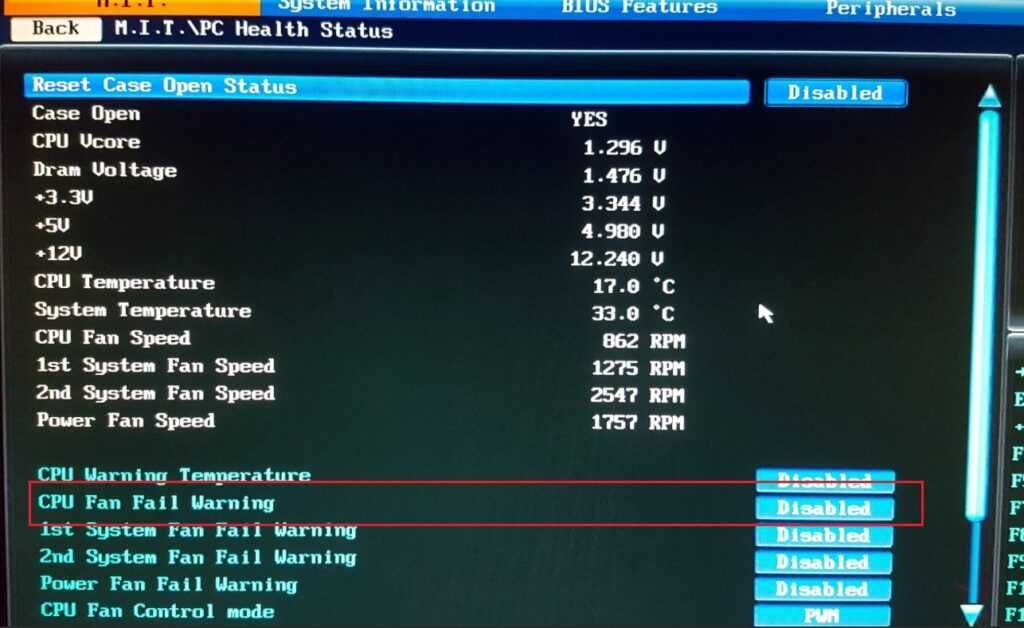
По умолчанию почти всегда выключена
Если дословно с английского перевести название CPU Fan Fail Warning, то получается — Предупреждение о сбое вентилятора процессора.
Таким образом можно сделать вывод, что назначение этой настройки BIOS заключается в предупреждении пользователя о наличии проблем с вентилятором процессора.
При включении (Enabled) CPU Fan Fail Warning осуществляется отслеживание оборотов вентилятора на процессоре и в случае обнаружения каких — либо проблем (резкое снижение или остановка) будет выведено соответствующее сообщение.
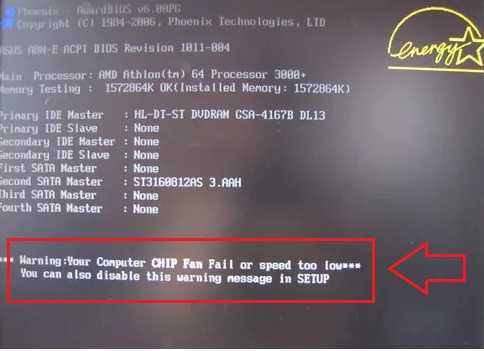
Пример сообщения о наличии проблем с вентилятором процессора
Как настроить скорость кулера компьютера — SpeedFan — Заметки Сис.Админа
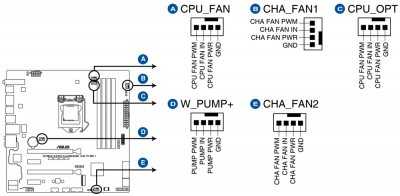
Доброго времени суток, дорогие друзья, читатели, посетители и прочие личности. Сегодня поговорим про программу SpeedFan, что понятно из заголовка.
Думаю, что все Вы помните статью «Температура компонентов компьютера: как измерить и какими должны быть», которая рассказывала Вам много всякой полезной информации о нагреве содержимого Вашего железного друга и несколько слов о том как с этим нагревом бороться, а именно, например, путем очистки пыли или заменой систем охлаждения.
Но что делать, если с температурами все более чем нормально, а компьютер гудит как проклятый? Ответ прост: нужно как-то регулировать скорость вращения вентиляторов, ведь именно они являются причиной шума в большинстве случаев. Как раз о том как это сделать и пойдет речь в данной статье.
Поехали.
Начнем с того как вообще происходит регулировка, если она есть вообще.
Изначально скорость вращения определяется и устанавливается мат.платой на основе показателей о температуре и настроек, указанных в BIOS.
Мат.плата в свою очередь делает это путём изменения напряжения/сопротивления и прочих нюансов, умно контролируя число оборотов (RPM), опираясь на заданные Вами настройки, а так же температуру компонентов компьютера как таковую и внутри корпуса вообще.
Однако, далеко не всегда, не смотря на всякие технологии умной регулировки (Q-Fan и иже с ними), оная внятно делает свою работу, а посему крутилки на системах охлаждения, либо вкалывают излишне сильно (часто именно так и бывает), что создает не иллюзорный шум, либо слишком слабо (редко), что повышает температуры.
Как быть? Варианта, как минимум, три:
- Попытаться настроить всё в BIOS;
- Воспользоваться специализированными программами;
- Либо физически ковырять что-то с питанием (или купив всякие там реобасы и другие физические устройства).
Вариант с BIOS, далеко не всегда оправдан, ибо, во-первых, подобная технология не везде есть, во-вторых, она далеко не так интеллектуальна как кажется, а, в-третьих, бывает необходимо менять всё вручную и на лету.
Опять же, далеко не все кулера бывают воткнуты в мат.плату (особенно это актуально в случае с корпусными), т.е BIOS не знает о их существовании, а посему не может и управлять сими, т.е они крутятся на полную мощность, зачастую вхолостую и, опять же, повышая общий уровень шума (об этом, т.е о подключении, см.ниже по тексту).
Вариант с физическим решением довольно.. Жесток, ибо резать провода негуманно, да и это скорее не метод регулировки, а принудительное снижение характеристик, ибо, опять же, по потребностям так не нарегулируешься — ковырять провода каждый раз замучаешься.
Можно конечно купить реобас (как на скриншоте ниже), к которому всё подключить и радоваться жизни, но это, опять же, деньгозатраты, да и тянуться к корпусу всякий раз, когда нужно изменить скорость вращения, бывает лениво.
Посему, в связи с вышесказанным, для многих будет актуален вариант с использованием специализированных программ, благо они есть и они бесплатны. В рамках данной статьи я расскажу о старой и очень известной утилите под названием SpeedFan.
Как снизить или повысить скорость вентилятора в компьютере SpeedFan
Скачать SpeedFan можно по этой ссылке. Само собой программа полностью бесплатна, правда, не поддерживает русский язык, но не беда ибо, в общем-то и так всё понятно
Принцип работы
Процессор персонального компьютера является устройством, обладающим наибольшим тепловыделением среди всех компонентов ПК. Поскольку чрезвычайно высокий нагрев процессора крайне нежелателен и может привести к выходу этого компонента из строя, то задача охлаждения его поверхности всегда остро стояла перед разработчиками компьютерной техники.
Наиболее простым, дешевым и эффективным средством охлаждения поверхности ЦП является вентилятор или кулер. Однако кулер не лишен и некоторых недостатков. В частности, поскольку вентилятор принадлежит к классу механических устройств, то это обстоятельство обуславливает его сравнительно низкую надежность и высокую вероятность поломки. Между тем, остановка или даже простое замедление вращения вентилятора процессора может быть чревато для процессора неприятными последствиями – перегревом и выходом из строя. Все это может произойти, разумеется, лишь в том случае, если человек, обслуживающий компьютер, не сразу обнаружит поломку и не исправит ее.
Именно поэтому многие BIOS поддерживают такую функцию, как отслеживание скорости вращения кулера процессора и вывода предупредительного сообщения в том случае, если кулер остановился или снизил обороты ниже определенного значения. Обычно для отслеживания скорости вращения вентилятора используется датчик, расположенный в самом вентиляторе. Как правило, проверка кулера происходит при загрузке компьютера, и если при этом обнаружена неисправность, то на экран выводится предупредительное сообщение. Кроме того, в некоторых случаях при этом блокируется дальнейшая загрузка компьютера.
Данную опцию пользователь обычно может найти в разделе BIOS, посвященном мониторингу различных компонентов компьютера. Например, в BIOS от Phoenix подобный раздел носит название PC Health Status. Включение режима отслеживания осуществляется при помощи установки значения Enabled, выключение – при помощи установки варианта Disabled. Также опция может носить и другие названия, например, CPU Fan Detection или CPU Fan Speed Warning.
Управление кулерами
Регулировка кулера в БИОС осуществляется предельно легко. Первым делом, Вам необходимо войти в сам BIOS. На нашем сайте Вы можете найти много тем, где мы рассказывали о БИОС и о том, как войти в эту оболочку на разных устройствах.
Будучи в БИОСе (в нашем случае, в AMI BIOS), перейдите к категории «Power». В других версиях эта вкладка может называться как «Hardware Monitor».
На этой странице Вы увидите информацию о работе вентилятора процессора, а также сможете настроить его работу. Помимо того, что здесь Вам доступен просмотр текущей температуры центрального процессора и материнской платы, Вы также можете увидеть текущую скорость вентилятора (количество оборотов в минуту) и получаемое вентиляторами напряжение.
Регулировка кулера в БИОС осуществляется через пункт «CPU Fan Profile», в котором, как правило, доступно 3 режима:
- турбо – максимальное потребление энергии и максимальное количество оборотов;
- стандартный – оптимальный режим;
- тихий – настройка вентилятора для максимально бесшумной его работы.
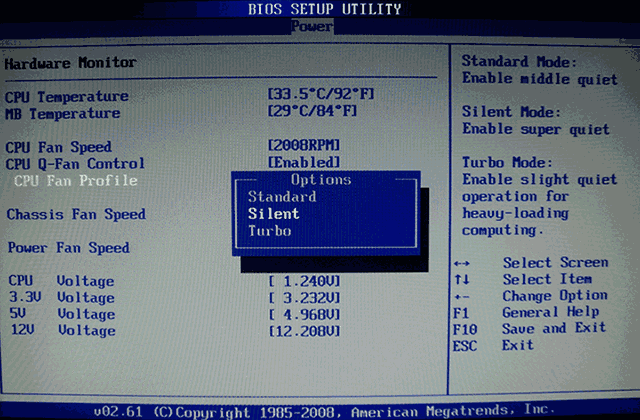
Выбрав режим, выйдите из БИОС, предварительно сохранив все внесенные изменения. При следующем запуске ПК Вы увидите, что кулеры начали работать в соответствии с заданным режимом.
Что делает CPU Fan Fail Warning?
Из возможных значений, которые можно выбрать, имеются только Disabled (выключено) и Enabled (включено). По умолчанию практически всегда данная опция отключена.
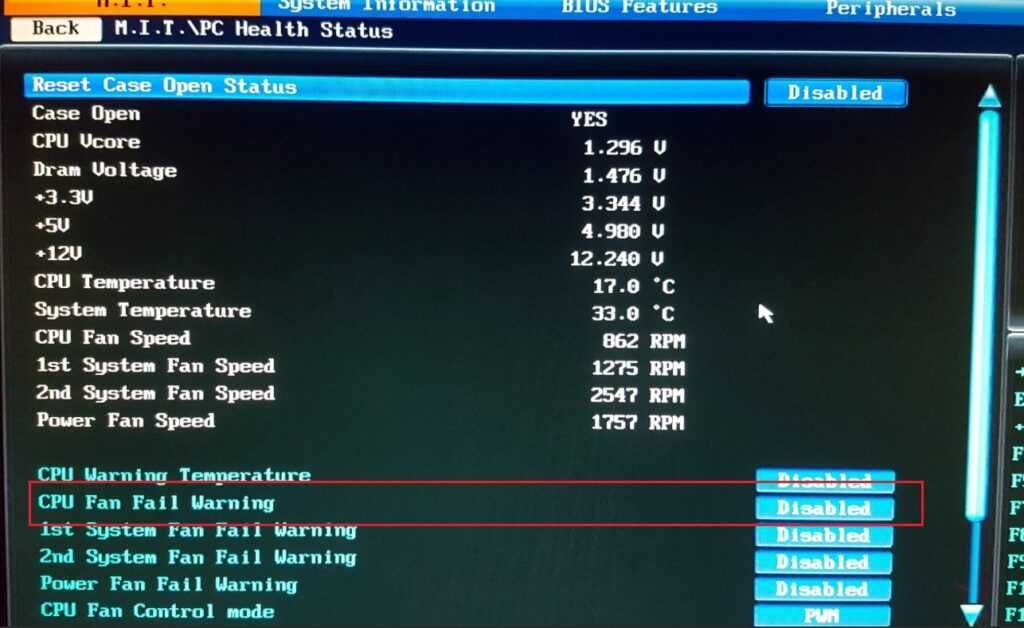
По умолчанию почти всегда выключена
Если дословно с английского перевести название CPU Fan Fail Warning, то получается — Предупреждение о сбое вентилятора процессора.
Таким образом можно сделать вывод, что назначение этой настройки BIOS заключается в предупреждении пользователя о наличии проблем с вентилятором процессора.
При включении (Enabled) CPU Fan Fail Warning осуществляется отслеживание оборотов вентилятора на процессоре и в случае обнаружения каких — либо проблем (резкое снижение или остановка) будет выведено соответствующее сообщение.
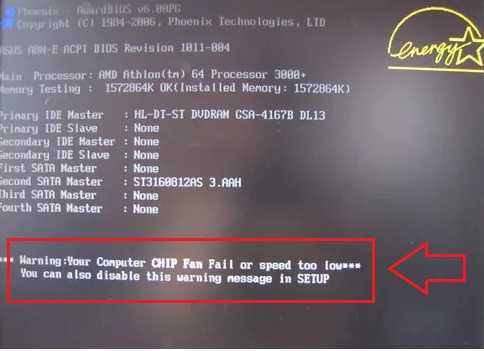
Пример сообщения о наличии проблем с вентилятором процессора



























